如何在自动重启更新安装之前指定截止日期
在Windows 10上,微软(Microsoft)推出了一项设置,在下载Windows 10中的功能更新后通知您。最后,您可以选择何时安装更新,但这是有限制的。现在可以指定更新安装自动重启之前的截止日期。在这篇文章中,我们将了解它。
指定(Specify)更新安装自动重启前的截止日期
设置这些意味着您现在可以指定Windows 10更新应何时自动运行,以及 PC 应何时重新启动以应用更改。截止日期意味着超过它后,Windows Update系统将自动执行挂起的重启,无论活动时间如何。您可以使用以下两种方法执行此操作:
- 组策略
- 注册表编辑器。
在更改注册表(Registry)项之前,请确保创建一个还原点。如果您最终做了一些导致计算机出现问题的事情,您可以随时恢复。
1] 使用组策略编辑器(Group Policy Editor)指定(Specify)截止日期
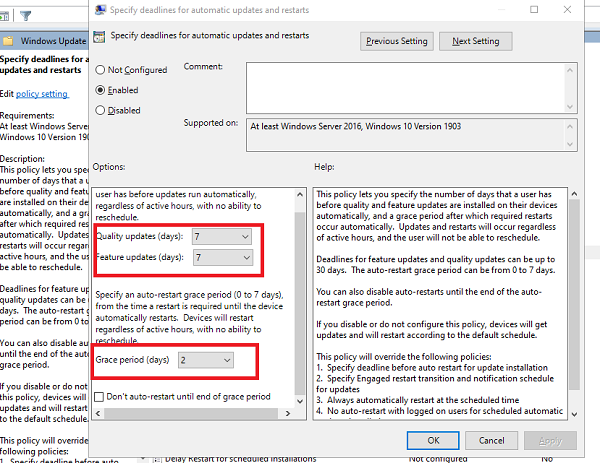
- 打开组策略编辑器
- 导航到Computer Configuration > Administrative Templates > Windows Components > Windows Update
- 打开一个名称为“指定更新安装自动重启之前的截止日期(Specify deadline before auto-restart for update installation)”的策略,然后启用它。
启用它后,您必须在自动重启启动之前配置质量更新(Quality Updates)和功能更新的天数。可以在 0 到 30 之间设置的天数。
还有一个额外的设置——宽限期(Grace Period)。当您指定宽限期时,它将在自动重新启动更新安装之前覆盖指定的截止日期。宽限期结束后,无论活动时间如何,计算机都将重新启动,并且无法安排。
使用宽限期(Grace Period)是个好主意,它会向最终用户发出某种警告,即他们的时间已经不多了,最好进行更新。
最后,您应该知道下面提到的政策将覆盖我们上面提到的政策。
- 指定(Specify)更新安装自动重启前的截止日期
- 为更新指定参与(Specify Engaged)的重新启动转换和通知计划
- 总是在预定时间自动重启
- 对于预定的自动更新安装,登录用户不会自动重启
2]使用注册表编辑器(Registry Editor)指定(Specify)截止日期
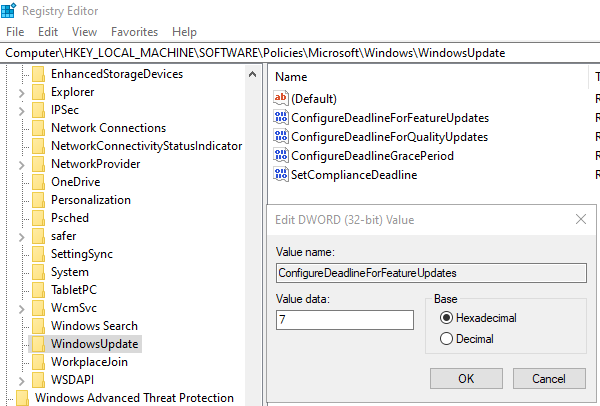
我在组策略(Group Policy)部分解释了这么多事情是有原因的。当您启用该策略时,它会创建注册表项。您可以更改这些值以实现相同的配置。
因此,如果您想使用注册表编辑器(Registry Editor)执行相同操作,请按照下列步骤操作:
- 打开注册表编辑器
- 导航
HKEY_LOCAL_MACHINE\SOFTWARE\Policies\Microsoft\Windows\
- 右键单击(Right-click)Windows ,(Windows)然后创建一个新的密钥(Key)或文件夹(Folder)并将其命名为WindowsUpdate
- 然后创建这些 DWORDS
- ConfigureDeadlineForFeatureUpdates
- ConfigureDeadlineForQualityUpdates
- 配置DeadlineGracePeriod
- 设置合规期限
- 选择十进制单选按钮后,输入一个介于 0 到 30 之间的值。
我们希望这些步骤易于遵循,并且您能够在自动重新启动之前使用组策略(Group Policy)或注册表编辑器(Registry Editor)指定更新安装的截止日期。
Related posts
更改Windows Updates Delivery Optimization Cache Drive
禁用Delivery Optimization通过Group Policy or Registry Editor
更改Windows Update Delivery Optimization Max Cache Age
如何在Windows 10中强制Group Policy Update
Defer在Windows 10 V2004中取出更新选项; Use Group Policy
如何在Windows 10上使用Group Policy映射Network Drive
Windows Update Medic Service(WaaSMedicSVC.exe)在Windows 10
如何在Windows 10中禁用Picture Password Sign-In option
使用Group Policy or Registry启用Windows 10 Full屏幕Start Menu
如何在Windows 11/10上追踪WorkGroup Mode的User Activity
如何在Windows 10 Import or Export Group Policy settings
如何申请Layered Group Policy在Windows 11/10
Desktop Background Group Policy不适用于Windows 10
视窗Update error 0x800F081F在Windows 10
Group Policy Registry Location在Windows 10
如何启用Windows 10 Windows Installer记录
Fix Windows Update error 0x80070422在Windows 10上
Windows 10自动Delete旧用户配置文件和文件
重定向网站从IE到Microsoft Edge在Windows 10使用Group Policy
启用,禁用Autocorrect and Highlight Misspelled Words - Windows 10
